Bonsoir à tous ! Je vous présente ce tuto que j'ai fait rapidement il y a dix minutes. J'ai trouvé l'astuce en faisant une erreur d'orientation de l'effet soufflerie et j'ai trouvé ça sympa... bon laissons place au totu.
Texte Givré
Résultat possible

Etape 1
Tout d'abord l'idéal : créer un nouveau document de la taille que vous voulez en utilisant un fond noir. Pour moi ce sera un document 300x300px. (je vous passe le screenshot )
)
Etape 2
Ensuite écrivez le texte à givrer en blanc, cela reste l'idéal pour les changements de couleurs par la suite. Puis dupliquez le claque de texte (clic droit sur le nom du claque > dupliquer).
Etape 3
Maintenant avec ce nouveau calque faites :
édition > transformation > rotation 90° antihoraire
Vous obtenez ceci (avec seul le duplicata du claque texte et le fond en visible)
Etape 4
Ensuite, toujours sur ce même calque faites :
filtre > esthètique > soufflerie > Gauche
(cela va "souffler" un peu le texte)
Faites cela deux ou trois fois (ctrl F).
Ensuite refaites la même chose mais en soufflerie Droite (deux ou trois fois aussi en fonction de ce que vous vouler à la fin).
Le texte donne maintenant un truc comme ça :
Etape 5
Maintenant nous allons remettre d'aplomb le texte donc :
édition > transformation > rotation horaire (cette fois).
Le texte doit être "droit" (dans le bon sens de lecture quoi !) Je vous passe le screenshot.
Etape 6
Toujours sur ce calque faites maintenant deux séances de soufflerie, une à droite et une à gauche (et pas une de plus !! Cela risque d'être trop caca après !) Cela donne un truc dans ce genre là :
Etape 7
Maintenant il ne vous reste plus qu'à remettre en visible le calque de texte original et à colorer ces calques en fonction de vos désirs !!
Résultat possible

Etape 1
Tout d'abord l'idéal : créer un nouveau document de la taille que vous voulez en utilisant un fond noir. Pour moi ce sera un document 300x300px. (je vous passe le screenshot
Etape 2
Ensuite écrivez le texte à givrer en blanc, cela reste l'idéal pour les changements de couleurs par la suite. Puis dupliquez le claque de texte (clic droit sur le nom du claque > dupliquer).
- Spoiler:

Etape 3
Maintenant avec ce nouveau calque faites :
édition > transformation > rotation 90° antihoraire
Vous obtenez ceci (avec seul le duplicata du claque texte et le fond en visible)
- Spoiler:
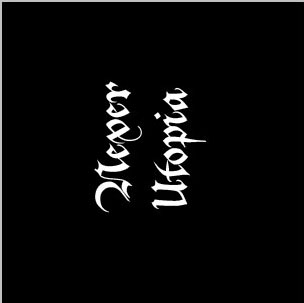
Etape 4
Ensuite, toujours sur ce même calque faites :
filtre > esthètique > soufflerie > Gauche
(cela va "souffler" un peu le texte)
Faites cela deux ou trois fois (ctrl F).
Ensuite refaites la même chose mais en soufflerie Droite (deux ou trois fois aussi en fonction de ce que vous vouler à la fin).
Le texte donne maintenant un truc comme ça :
- Spoiler:

Etape 5
Maintenant nous allons remettre d'aplomb le texte donc :
édition > transformation > rotation horaire (cette fois).
Le texte doit être "droit" (dans le bon sens de lecture quoi !) Je vous passe le screenshot.
Etape 6
Toujours sur ce calque faites maintenant deux séances de soufflerie, une à droite et une à gauche (et pas une de plus !! Cela risque d'être trop caca après !) Cela donne un truc dans ce genre là :
- Spoiler:

Etape 7
Maintenant il ne vous reste plus qu'à remettre en visible le calque de texte original et à colorer ces calques en fonction de vos désirs !!
Pour moi ça sera du bleu clair avec une opacité de 65% pour respecter les teintes de N-U et en plus pour faire sortir un peu le texte du givre, je passe le calque primaire au dessus du duplicata que je colorie (le texte) en bleu roi d'une opacité de 55%. Et voilà le résultat.
- Spoiler:

Si jamais vous avez un problème sur une étape, n'hésitez pas à me demander !
Ensuite libre à vous d'agrémenter en fonctione de vos désirs (couleurs formes etc...)
Amusez-vous bien !









